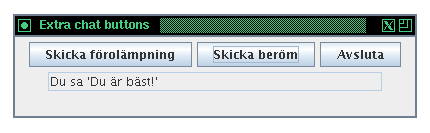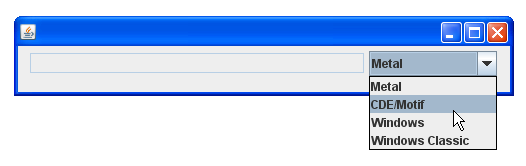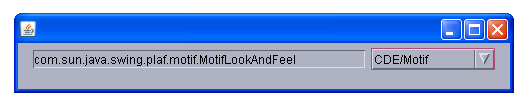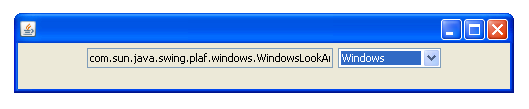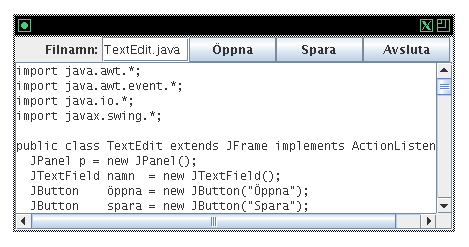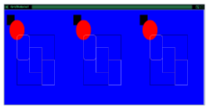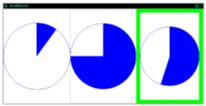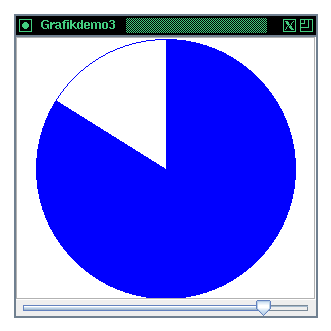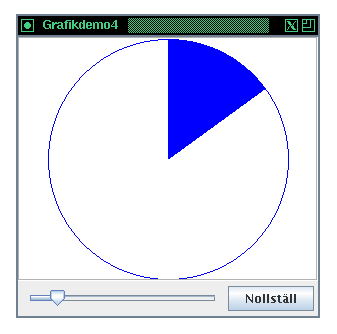Java: Föreläsning 9
(Det här materialet hörde tidigare till föreläsning 10,
men vi har ändrat lite i årets kurs.)
Innehåll i föreläsning 9
- En detalj om Swing och trådar: invokeLater
- Look and feel-ändring
- Använd objekt!
- En JPanel är bra till flera saker
- Att rita grafik
- Egna komponenter: cirkeldiagram
- JSlider
- Ett reglage och en knapp på en panel
En detalj om Swing och trådar: invokeLater
Kom ihåg synkronisering mellan trådar:
två trådar får inte pilla på samma data samtidigt.
Det gäller även objekten i det grafiska gränssnittet.
Ändringar i det grafiska gränssnittet och dess komponenter
ska göras av den särskilda Swing-tråden
(även kallad event-dispatcher thread eller händelsetråden).
Det är den tråden som alla actionPerformed normalt körs i,
när man till exempel trycker på knapapr.
Andra trådar får ändra i en grafisk komponent,
men bara innan den ritats på skärmen första gången.
Programmet Client7.java
utgår från det gamla programmet
Client6.java från
föreläsning 8 B,
men vi har lagt till ett textfält av typen JTextField,
som visar den senaste raden som klienten fick från servern:
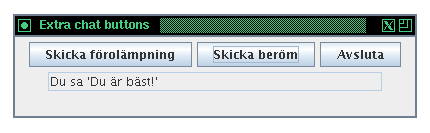
I Client7.java skapar vi ett JTextField
och placerar det i fönstret:
outputField = new JTextField(30);
outputField.setEditable(false);
cp.add(outputField);
I klassen ServerListener,
som är en tråd som läser rader från servern,
sätter vi texten i fältet:
private class ServerListener extends Thread {
public void run() {
String lineFromServer;
try {
while ((lineFromServer = in.readLine()) != null &&
!lineFromServer.equals("quit")) {
System.out.println("Från servern: " +
lineFromServer);
outputField.setText(lineFromServer);
}
}
catch (IOException e) {
System.out.println("Undantag fångat: " + e);
}
}
} // class ServerListener
setText-anropet till utmatningsfältet kommer att
ske i ServerListener-tråden, inte i Swing-tråden.
Gör så här i stället (ur programmet
Client8.java):
private class ServerListener extends Thread {
private class OutputTextSetter implements Runnable {
private String textToSet;
public OutputTextSetter(String textToSet) {
this.textToSet = textToSet;
}
public void run() {
outputField.setText(textToSet);
}
}
public void run() {
String lineFromServer;
try {
while ((lineFromServer = in.readLine()) != null &&
!lineFromServer.equals("quit")) {
System.out.println("Från servern: " +
lineFromServer);
SwingUtilities.invokeLater(new OutputTextSetter(lineFromServer));
}
}
catch (IOException e) {
System.out.println("Undantag fångat: " + e);
}
}
} // class ServerListener
Look and feel-ändring
Hur man gör för att ändra look and feel medan man kör:
anropa bara SwingUtilities.updateComponentTreeUI().
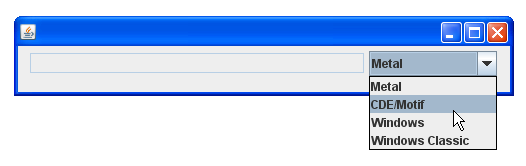
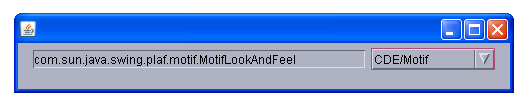
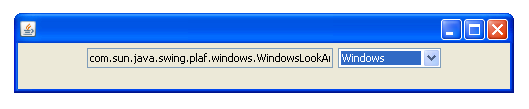
Programmet LAFTest.java):
import javax.swing.*;
import java.awt.event.*;
import java.awt.*;
public class LAFTest extends JFrame {
JComboBox c = new JComboBox();
JTextField t = new JTextField(30);
LAFTest outermostWindow = this;
public LAFTest() {
final UIManager.LookAndFeelInfo[] lafs = UIManager.getInstalledLookAndFeels();
for (int i = 0; i < lafs.length; ++i) {
c.addItem(lafs[i].getName());
}
t.setEditable(false);
c.addActionListener(new ActionListener() {
public void actionPerformed(ActionEvent e){
JComboBox box = (JComboBox)e.getSource();
for (int i = 0; i < lafs.length; ++i) {
if (lafs[i].getName() == box.getSelectedItem().toString())
try {
UIManager.setLookAndFeel(lafs[i].getClassName());
t.setText(lafs[i].getClassName());
}
catch (Exception exc) {
System.err.println("Error loading " + lafs[i].getClassName() + ": " + exc);
}
}
SwingUtilities.updateComponentTreeUI(outermostWindow);
}
});
Container cp = getContentPane();
cp.setLayout(new FlowLayout());
cp.add(t);
cp.add(c);
}
public static void main(String[] args) {
LAFTest frame = new LAFTest();
frame.setDefaultCloseOperation(JFrame.EXIT_ON_CLOSE);
frame.setSize(500, 80);
frame.setVisible(true);
}
} // class LAFTest
Använd objekt!
I exmplet med LAFTest ovan innehöll callback-metoden
actionPerformed en loop. Vi var tvungna att leta igenom listan lafs
med LookAndFeelInfo-objekt för att hitta det som har rätt getName,
dvs ett getName som stämmer med namnet som användaren valde i comboboxen.
Men vi kan lägga in objekt i stället för strängar i comboboxen.
Då är det objektets toString som visas i comboboxen,
men det är objektet som returneras av getSelectedItem.
Vi skapar en ny klass, LAFChoice,
och lägga in sådana objekt i comboboxen.
Klassen LAFChoice,
ur programmet LAFTest2.java):
private class LAFChoice {
UIManager.LookAndFeelInfo lafi;
public LAFChoice (UIManager.LookAndFeelInfo lafi) {
this.lafi = lafi;
}
public String toString() {
return lafi.getName();
}
public String getClassName() {
return lafi.getClassName();
}
} // class LAFChoice
Konstruktorn som gör ett LAFChoice-objekt,
fortfarande ur programmet LAFTest2.java):
public LAFTest2() {
UIManager.LookAndFeelInfo[] lafs =
UIManager.getInstalledLookAndFeels();
for (int i = 0; i < lafs.length; ++i) {
c.addItem(new LAFChoice(lafs[i]));
}
t.setEditable(false);
c.addActionListener(new ActionListener() {
public void actionPerformed(ActionEvent e){
JComboBox box = (JComboBox)e.getSource();
LAFChoice choice = (LAFChoice)box.getSelectedItem();
try {
UIManager.setLookAndFeel(choice.getClassName());
t.setText(choice.getClassName());
}
catch (Exception exc) {
System.err.println("Error loading " +
choice.getClassName() +
": " + exc);
}
SwingUtilities.updateComponentTreeUI(outermostWindow);
}
});
Container cp = getContentPane();
cp.setLayout(new FlowLayout());
cp.add(t);
cp.add(c);
}
Olika look and feel i olika fönster i samma program
Ja, det går: LAFTest3.java
En JPanel är bra till flera saker
- Samla ihop grafikkomponenter (till exempel knappar)
- Rita grafik på
Ett exempel på att samla ihop knappar visas i klassen
TextEdit,
som är hämtad ur Jan Skansholms bok Java direkt med Swing:
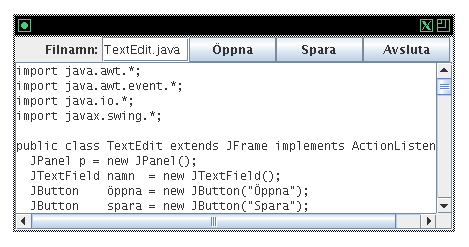
Programmet TextEdit.java):
import java.awt.*;
import java.awt.event.*;
import java.io.*;
import javax.swing.*;
public class TextEdit extends JFrame implements ActionListener {
JPanel p = new JPanel();
JTextField namn = new JTextField();
JButton öppna = new JButton("Öppna");
JButton spara = new JButton("Spara");
JButton sluta = new JButton("Avsluta");
JTextArea area = new JTextArea(10,60);
JScrollPane sp = new JScrollPane(area,
JScrollPane.VERTICAL_SCROLLBAR_ALWAYS,
JScrollPane.HORIZONTAL_SCROLLBAR_ALWAYS);
public TextEdit() {
Container c = getContentPane();
p.setFont(new Font("SansSerif", Font.PLAIN, 12));
area.setFont(new Font("Monospaced", Font.PLAIN, 12));
// placera ut komponenterna på panelen p
p.setLayout(new GridLayout(1,5));
p.add(new JLabel("Filnamn: ", JLabel.RIGHT));
p.add(namn); p.add(öppna); p.add(spara); p.add(sluta);
namn.addActionListener(this);
öppna.addActionListener(this);
spara.addActionListener(this);
sluta.addActionListener(this);
// placera ut panelen och textarean
c.add(p, BorderLayout.NORTH);
c.add(sp, BorderLayout.CENTER);
pack();
setVisible(true);
setDefaultCloseOperation(EXIT_ON_CLOSE);
}
public void actionPerformed(ActionEvent e) {
// undersök vilken knapp användaren har tryckt på
if (e.getSource() == namn || e.getSource() == öppna)
läsInFil(namn.getText());
else if (e.getSource() == spara)
sparaFil(namn.getText());
else if (e.getSource() == sluta)
System.exit(0);
}
private void läsInFil(String filnamn) {
try {
FileReader r = new FileReader(filnamn);
area.read(r, null);
}
catch (IOException e) {}
}
private void sparaFil(String filnamn) {
try {
FileWriter w = new FileWriter(filnamn);
area.write(w);
}
catch (IOException e) {}
}
public static void main (String[] arg) {
TextEdit t = new TextEdit();
}
}
Att rita grafik
Klicka på bilden för att se den i stort format:
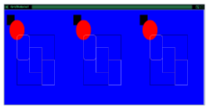
Programmet Grafikdemo1.java):
import java.awt.*;
import javax.swing.*;
class DumFigur extends JPanel {
public DumFigur() {
setBackground(Color.blue);
}
public void paintComponent(Graphics g) {
System.out.println("DumFigur.paintComponent...");
super.paintComponent(g);
g.setColor(Color.black);
g.drawRect(50, 100, 150, 200);
g.drawRect(10, 20, 30, 40);
g.fillRect(10, 20, 30, 40);
g.setColor(Color.red);
g.fillOval(20, 40, 60, 80);
g.setColor(Color.pink);
g.drawRoundRect(50, 100, 50, 100, 20, 20);
g.draw3DRect(100, 150, 50, 100, true);
g.draw3DRect(150, 200, 50, 100, false);
}
} // class DumFigur
class Grafikfönster extends JFrame {
public Grafikfönster(String titel) {
super(titel);
Container cp = getContentPane();
cp.setLayout(new GridLayout(1, 3));
cp.add(new DumFigur());
cp.add(new DumFigur());
cp.add(new DumFigur());
}
} // class Grafikfönster
public class Grafikdemo1 {
public static void main(String[] args) {
Grafikfönster g = new Grafikfönster("Grafikdemo1");
g.setDefaultCloseOperation(JFrame.EXIT_ON_CLOSE);
g.setSize(800, 400);
g.setVisible(true);
} // main
} // class Grafikdemo1
Egna komponenter: cirkeldiagram
Klicka på bilderna för att se dem i stort format:
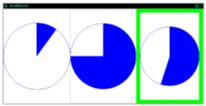

Programmet Grafikdemo2.java):
import java.awt.*;
import javax.swing.*;
import javax.swing.border.*;
class Cirkeldiagram extends JPanel {
private int värde;
private int max;
public Cirkeldiagram(int värde, int max) {
if (max <= 0)
throw new IllegalArgumentException("max = " + max +
", ska vara > 0");
if (värde < 0 || värde > max)
throw new IllegalArgumentException("värde = " + värde +
", ska vara 0.." + max);
this.värde = värde;
this.max = max;
setBackground(Color.white);
}
public Cirkeldiagram(int värde) { this(värde, 100); }
public Cirkeldiagram() { this(0, 100); }
public void setVärde(int värde) {
if (värde < 0 || värde > max)
throw new IllegalArgumentException("värde = " + värde +
", ska vara 0.." + max);
this.värde = värde;
repaint();
}
public void paintComponent(Graphics g) {
System.out.println("Cirkeldiagram.paintComponent...");
super.paintComponent(g);
g.setColor(Color.blue);
Insets i = getInsets();
System.out.println(" i = " + i);
int bredd = getWidth() - i.left - i.right;
int höjd = getHeight() - i.top - i.bottom;
int diameter = Math.min(bredd, höjd);
int x = i.left + (bredd - diameter) / 2;
int y = i.top + (höjd - diameter) / 2;
g.drawOval(x, y, diameter, diameter);
double andel = (double)värde / max;
int vinkelandel = (int)(andel * 360 + 0.5);
g.fillArc(x, y, diameter, diameter, 90, -vinkelandel);
}
} // class Cirkeldiagram
class Grafikfönster extends JFrame {
public Grafikfönster(String titel) {
super(titel);
Container cp = getContentPane();
cp.setLayout(new GridLayout(1, 3));
Cirkeldiagram cd1 = new Cirkeldiagram(10, 100);
Cirkeldiagram cd2 = new Cirkeldiagram(75, 100);
Cirkeldiagram cd3 = new Cirkeldiagram(55, 100);
cd2.setBorder(new EtchedBorder());
cd3.setBorder(new LineBorder(Color.green, 15));
cp.add(cd1);
cp.add(cd2);
cp.add(cd3);
}
} // class Grafikfönster
public class Grafikdemo2 {
public static void main(String[] args) {
Grafikfönster g = new Grafikfönster("Grafikdemo2");
g.setDefaultCloseOperation(JFrame.EXIT_ON_CLOSE);
g.setSize(800, 400);
g.setVisible(true);
} // main
} // class Grafikdemo2
JSlider
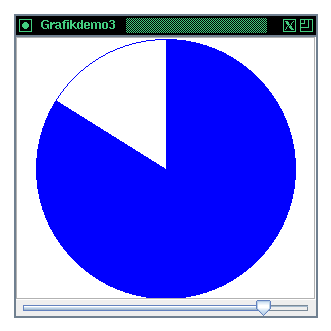
-
En JButton har, som vi vet, en callback-metod som heter actionPerformed,
enligt ett gränssnitt som heter ActionListener
-
En JSlider har en callback-metod som heter stateChanged,
enligt ett gränssnitt som heter ChangeListener.
Ur programmet Grafikdemo3.java):
class Grafikfönster extends JFrame {
private Cirkeldiagram cd = new Cirkeldiagram(0, 100);
public Grafikfönster(String titel) {
super(titel);
Container cp = getContentPane();
cp.setLayout(new BorderLayout());
cd.setBorder(new EtchedBorder());
cp.add(cd, BorderLayout.CENTER);
JSlider s = new JSlider(0, 100, 0);
cp.add(s, BorderLayout.SOUTH);
s.addChangeListener(new ChangeListener() {
public void stateChanged(ChangeEvent e) {
cd.sättVärde(((JSlider)e.getSource()).getValue());
}
});
}
} // class Grafikfönster
Ett reglage och en knapp på en panel
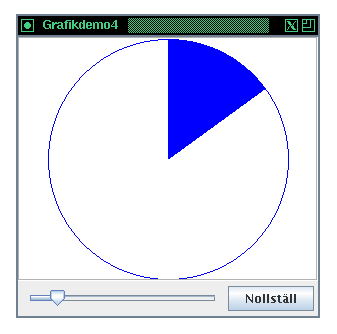
Placera reglaget och knappen på en JPanel.
Ur programmet Grafikdemo4.java):
class Grafikfönster extends JFrame {
private Cirkeldiagram cd = new Cirkeldiagram(0, 100);
JSlider s = new JSlider(0, 100, 0);
public Grafikfönster(String titel) {
super(titel);
Container cp = getContentPane();
cp.setLayout(new BorderLayout());
cd.setBorder(new EtchedBorder());
cp.add(cd, BorderLayout.CENTER);
JPanel p = new JPanel();
p.setLayout(new FlowLayout());
s.addChangeListener(new ChangeListener() {
public void stateChanged(ChangeEvent e) {
cd.setVärde(((JSlider)e.getSource()).getValue());
}
});
p.add(s);
JButton b = new JButton("Nollställ");
b.addActionListener(new ActionListener() {
public void actionPerformed(ActionEvent e) {
s.setValue(0);
cd.setVärde(0);
}
});
p.add(b);
cp.add(p, BorderLayout.SOUTH);
}
} // class Grafikfönster
Thomas Padron-McCarthy
(thomas.padron-mccarthy@tech.oru.se),
11 december 2007